惠普EliteDesk 705 G3電腦如何安裝win10系統 安裝win10系統方法說明
惠普EliteDesk 705 G3是一款設計成熟的商務辦公臺式主機, Ryzen R5 1500處理器讓其擁有了非常出色的性能和性價比,對于不到4000元的價格來講,真的是無可挑剔。那么這款筆記本如何一鍵u盤安裝win10系統?下面跟小編一起來看看吧。

安裝方法:
安裝前準備工作:
1、下載大白菜超級u盤啟動制作工具2、將u盤制作成u盤啟動盤
3、下載原版win10系統鏡像并存入u盤啟動盤;
惠普EliteDesk 705 G3筆記本怎么安裝win10系統:
1、將u盤啟動盤插入usb接口,重啟電腦進入大白菜菜單界面,然后按方向鍵選擇【02】大白菜 WIN8 PE標準版(新機器),回車鍵進入,如圖所示:

2、進入大白菜pe界面后,在彈出的大白菜PE裝機工具中選擇ghost win10系統安裝包,接著選擇系統盤,點擊確定,如圖所示:
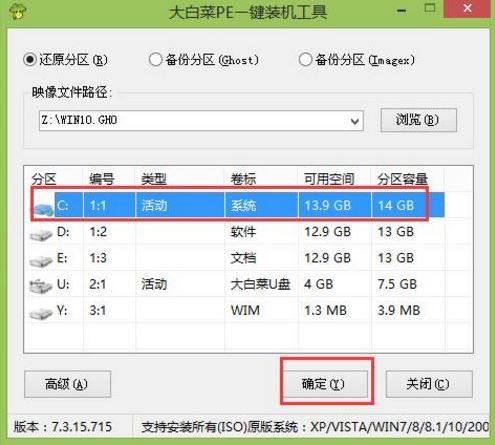
3、之后,我們只需等待系統釋放完成,如圖所示:
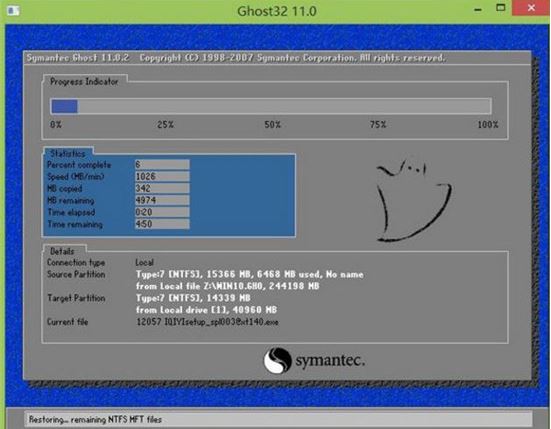
4、等系統釋放完成后,重啟電腦,等待系統設置完成我們就可以使用win10系統了,如圖所示:
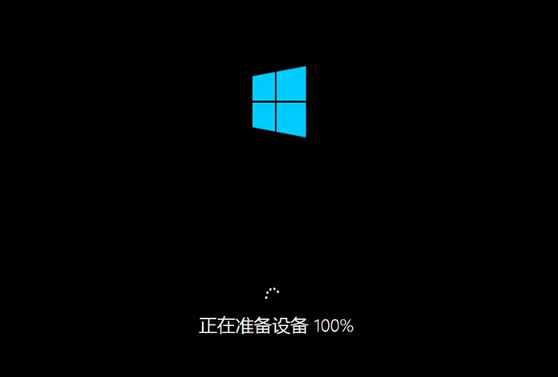
惠普相關攻略推薦:
惠普幽靈Folio筆記本U盤這樣安裝win7系統?安裝win7系統步驟介紹
惠普Elitebook 1030 X360 G3筆記本怎么安裝win7系統 安裝win7系統方法分享
惠普Elitebook 1030 X360 G3筆記本如何安裝win10系統 安裝win10系統方法說明
以上就是惠普EliteDesk 705 G3筆記本如何一鍵u盤安裝win10系統操作方法,如果惠普EliteDesk 705 G3筆記本的用戶想要安裝win10系統,可以根據上述操作步驟進行安裝。
相關文章:
1. Win10怎么卸載virtualbox?Win10升級提示立即卸載virtualbox怎么卸載?2. Win10藍屏終止代碼WHEA_UNCORRECTABLE_ERROR怎么解決?3. Win10怎么卸載重裝聲卡驅動?Win10卸載聲卡驅動詳細教程4. Win11渠道選哪個 升級Win11選擇哪個渠道5. 如何一鍵關閉所有程序?Windows系統電腦快捷關閉所有程序教程6. 怎么檢測電腦是否支持Win11系統?電腦無法運行Win11怎么辦?7. Win11怎么設置任務欄小圖標?Win11設置任務欄小圖標的方法8. Win11的開機音效要怎么設置?9. Win7文件夾變綠顯示沒有權限怎么辦?Win7文件夾變綠顯示沒有權限的解決方法10. Win10電腦制作定時關機代碼bat文件教程

 網公網安備
網公網安備